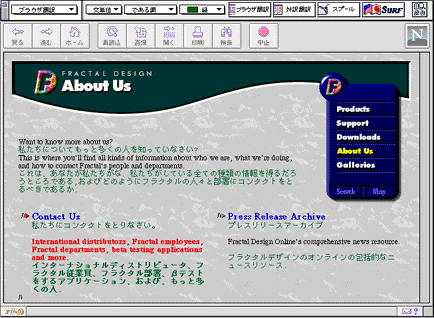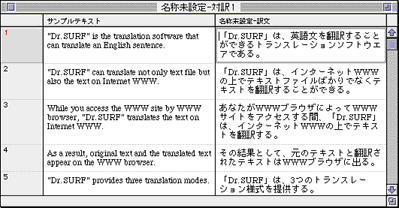■ Dr.SURFの翻訳モードについて
[前へ][目次][次へ]
Dr.SURFは翻訳する対象別に以下の5つのモードから構成されています。
WWW画面上の英文の翻訳/データ収集:
● ブラウザ翻訳モード
● リアルタイム翻訳モード
● スプール翻訳モード
● オートパイロットモード
英文テキストファイルの翻訳:
● テキスト翻訳モード
各モードの切り替えは、[モード]メニューまたはコマンドパレットの「モード選択]ポップアップメニューから選択することによって、簡単に行うことができます。
WWWブラウザに表示中のデータをボタン・ワンクリックで翻訳し、WWWブラウザ上に英文と日本語訳文を同時に表示します。通信中に翻訳するリアルタイム翻訳モードと異なり、必要なページのみを翻訳することができます。また、WWWブラウザに表示中のデータをボタン・ワンクリックで自分のハードディスクに一括して貯め込むこと(スプール)ができるため、必要な情報を有効に活用することができます。
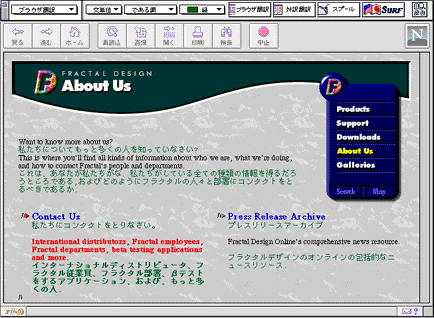
※製品版では、WWWブラウザに表示されているデータ(HTML)が全て翻訳されますが、Dr.SURF
2.0-体験版ではWWWブラウザに以下のURLのデータを表示しているときにのみしか翻訳できないよう機能制限されています。
http://www.iijnet.or.jp/mvi-cs/dsdemo/demo1.html
http://www.iijnet.or.jp/mvi-cs/dsdemo/demo2.html
また、製品版では、翻訳用の設定として翻訳単位(文単位/句単位)、文末表現(である調/です・ます調)、訳語の文字色(8色)が設定できますが、本Dr.SURF
2.0-体験版ではこれたの設定ができないよう機能制限されています。
インターネットのWWWにアクセスしながら、リアルタイムで翻訳を行い、英文と日本語訳文をご使用のWWWブラウザに同時に表示することができます。ブラウザ翻訳モードと異なり、アクセスするページを次々翻訳していく、まさに同時通訳感覚の翻訳モードです。

※製品版では、リアルタイム翻訳モードでアクセスしたページを次々スプールできますが、本Dr.SURF
2.0-体験版ではスプールできないよう機能制限されています。また、ブラウザ翻訳モード同様、翻訳用の設定(翻訳単位、文末表現、訳語の文字色)もできないよう機能制限されています。
※リアルタイム翻訳モードは、WWWサーバにアクセス中のデータのみが翻訳の対象となります。CD-ROM等の収められているHTMLファイル等、通信で送られてくるデータは翻訳できません。これはブラウザ翻訳モードを使用して、翻訳を行ってください。
ブラウザ翻訳モード、リアルタイム翻訳モード、オートパイロットモードを使用して、HTMLや画像ファイル等といったWWWのデータを自分のハードディスク上の指定したフォルダ内に貯め込むことができます。インターネットに接続していなくても、この貯め込んだデータ(スプールデータ)に対して翻訳やWWWブラウザでの表示を行うことができます。さらにスプールデータの保存や削除、テキスト書き出しも可能です。

※本Dr.SURF 2.0-体験版ではブラウザ翻訳モード同様、翻訳用の設定(翻訳単位、文末表現、訳語の文字色)もできないよう機能制限されています。
オートパイロットモードでは、登録したURLにアクセスして自動的にデータを収集してくるモードです。データを収集する日時をスケジューリングしたり、収集後、自動的に翻訳を行ったり、オートパイロット完了後、Macintoshの電源をOFFにしたりなどきめ細やかな設定が可能です。

※製品版では、複数のグループ登録/編集、URL登録/編集が可能ですが、本Dr.SURF
2.0-体験版では予め設定されたグループ及びURLのデータしか収集できないよう機能制限されています。また、ブラウザ翻訳モード同様、翻訳用の設定(翻訳単位、文末表現、訳語の文字色)もできないよう機能制限されています。
英文表示領域と訳文表示領域を持つ対訳エディタウインドウに英文テキストファイルを読み込み、3つの翻訳方法で翻訳を行うことができます。英文一文ごとにセルに分割して表示するため、英文と翻訳文の関係が一目でわかります。さらに一文翻訳(1つのセルのみを翻訳)を行うと、日本語入力プログラム(FEP)の操作感覚で別訳語を選択することができ、目的に応じた翻訳結果を得られます。HTMLファイルを読み込んで翻訳することも可能です。さらに英文テキストファイルのアイコンをDr.SURFアプリケーションアイコンにCommand+Optionキーを押しながらDropすると、翻訳を行い、自動的に訳文テキストファイルを作成する「DropSURF」機能も装備しました。
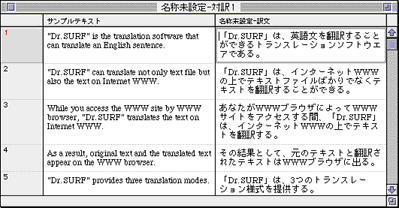
※本Dr.SURF 2.0-体験版では対訳エディタ書類としての保存、英文/訳文テキストの書き出し(テキストファイルとしての保存)、テキストやセルのコピー、カット、印刷ができないように機能制限されています。また、DropSURF機能も体験版では使用できません。
[前へ][目次][次へ]